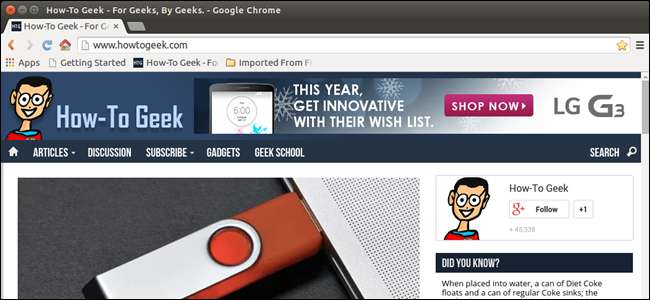
Jeśli próbowałeś zainstalować Google Chrome w Ubuntu Linux, być może zauważyłeś, że nie jest on dostępny w Centrum oprogramowania Ubuntu. Jednak łatwo jest pobrać plik pakietu dla Google Chrome i zainstalować go w swoim systemie, a pokażemy Ci, jak to zrobić.
UWAGA: Kiedy mówimy, aby coś wpisać w tym artykule, a tekst jest otoczony cudzysłowami, NIE NALEŻY wpisywać cudzysłowów, chyba że określono inaczej.
Przed pobraniem pakietu instalacyjnego przeglądarki Google Chrome musisz dowiedz się, czy Twój system Ubuntu jest 32-bitowy czy 64-bitowy . Po określeniu typu systemu naciśnij Ctrl + Alt + T, aby otworzyć okno terminala, wpisz następujące polecenie w monicie i naciśnij Enter.
wget https://dl.google.com/linux/direct/google-chrome-stable_current_amd64.deb
UWAGA: Możesz także skopiuj powyższy tekst i wklej go po monicie w oknie terminala .

Pakiet jest pobierany do bieżącego katalogu, postęp pobierania jest wyświetlany w oknie terminala.
UWAGA: Domyślnym katalogiem po otwarciu okna Terminala jest katalog domowy (/ home / <nazwa użytkownika>).
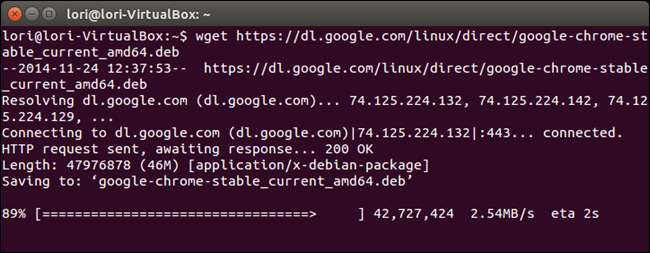
Po zakończeniu pobierania wpisz następujące polecenie w wierszu polecenia (lub skopiuj je i wklej) i naciśnij klawisz Enter.
sudo dpkg –i google-chrome-stable_current_amd64.deb
UWAGA: Powyższe polecenie będzie działać, o ile nie zmienisz katalogu od momentu pobrania pliku. Jeśli zmieniłeś katalog po pobraniu pliku, dodaj pełną ścieżkę do pliku. Na przykład „/home/lori/google-chrome-stable_current_amd64.deb”.
Po wyświetleniu monitu wpisz hasło i naciśnij klawisz Enter.
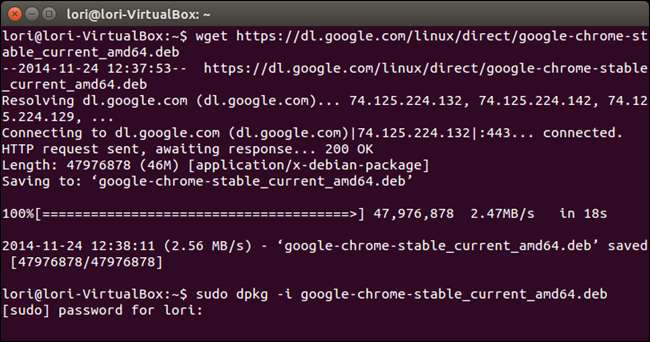
Po zakończeniu instalacji wpisz „exit” po wyświetleniu monitu, aby zamknąć okno terminala i naciśnij klawisz Enter. Możesz także kliknąć przycisk „X” w lewym górnym rogu okna terminala, aby je zamknąć.
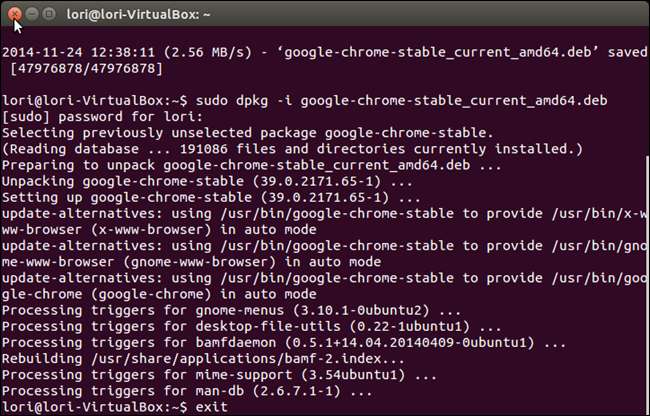
Aby otworzyć Google Chrome, kliknij przycisk Dash u góry Unity Launchera i wpisz „google chrome”. Elementy pasujące do wyrażenia zaczną się wyświetlać poniżej pola wyszukiwania. Gdy pojawi się pozycja „Google Chrome”, kliknij ją, aby uruchomić Chrome.
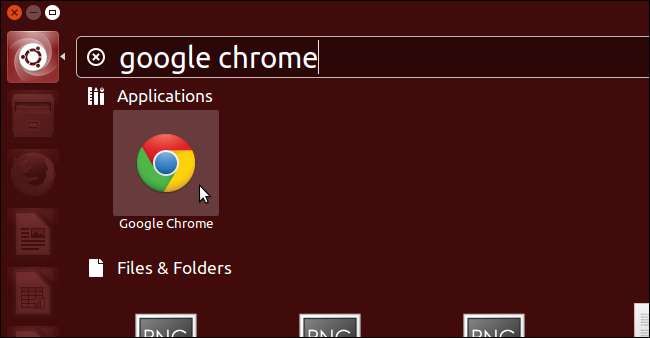
Przy pierwszym uruchomieniu przeglądarki Chrome pojawia się następujące okno dialogowe. Jeśli chcesz, aby Twoja przeglądarka Google Chrome była domyślną, pozostaw zaznaczone pole wyboru „Ustaw Google Chrome jako domyślną przeglądarkę”. Jeśli nie, zaznacz pole wyboru, aby usunąć zaznaczenie z pola i wyłączyć opcję. Możesz także wybrać opcję „Automatycznie wysyłaj statystyki użytkowania i raporty o awariach do Google”. Po dokonaniu wyboru kliknij „OK”.
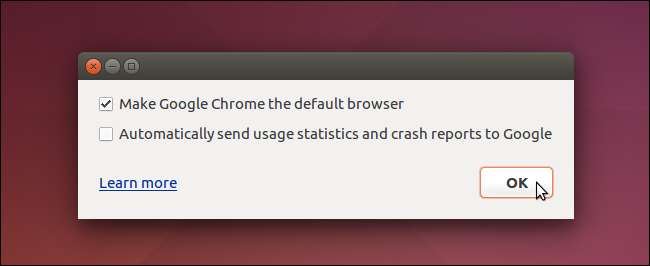
Przeglądarka Google Chrome otwiera się na stronie „Skonfiguruj Chrome”. Jeśli używasz Chrome na innych platformach, takich jak Windows, i masz zakładki, historię itp., Które zsynchronizowałeś ze swoim kontem, możesz zalogować się i pobrać te elementy do tej kopii Chrome. Skorzystaj z linku „Wybierz, co chcesz synchronizować” u dołu strony, aby wybrać opcję synchronizacji tylko określonych elementów z konta. Jeśli nie chcesz synchronizować danych ze swoim kontem, kliknij link „Nie, dziękuję” u dołu strony.
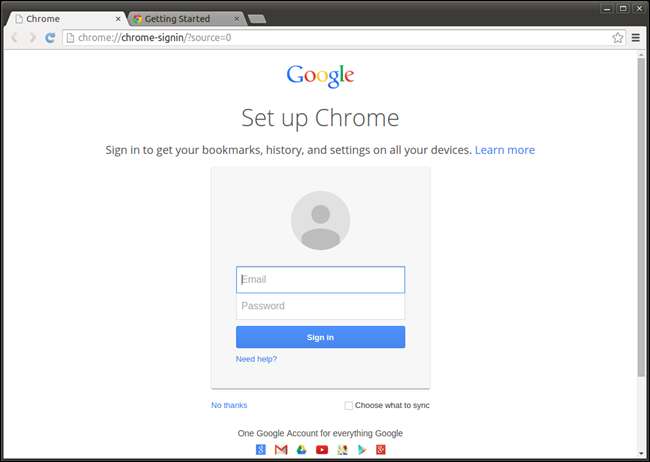
Zostanie wyświetlona strona „Nowa karta” i wyskakujący komunikat z informacją, że możesz używać paska adresu zarówno do wyszukiwania, jak i wprowadzania adresów URL w celu przechodzenia do witryn internetowych.
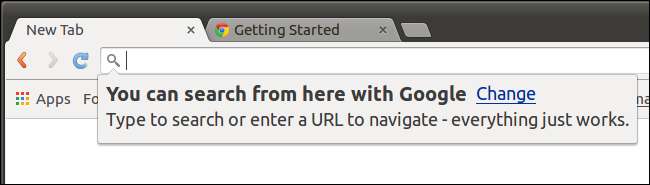
Po pierwszym uruchomieniu Chrome jest otwarta druga karta. Na tej karcie jest wyświetlana strona „Witamy w Chrome”, która zawiera kilka wskazówek dotyczących korzystania z Chrome. Aby dowiedzieć się więcej, kliknij przycisk „Dowiedz się więcej”.
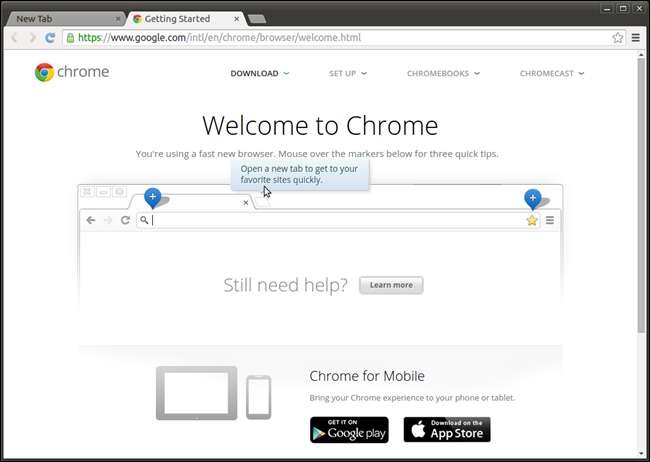
Aby zamknąć kartę, kliknij przycisk „X” po prawej stronie karty.
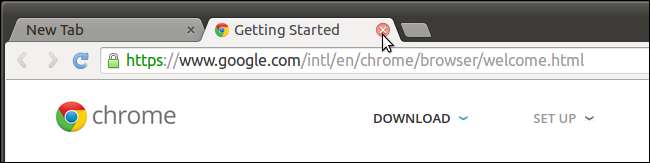
Jeśli zdecydujesz, że nie chcesz synchronizować swoich elementów z konta Google, możesz zaimportować zakładki i ustawienia z innej przeglądarki, takiej jak Firefox, lub tylko zakładki z pliku HTML zakładek (zwykle wyeksportowanego z innej przeglądarki). Aby to zrobić, kliknij link „Importuj zakładki teraz…” u góry początkowej strony „Nowa karta”.
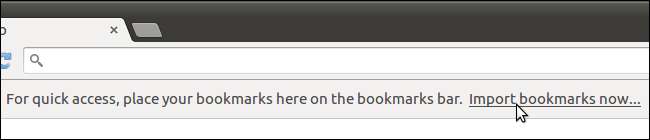
Zostanie wyświetlone okno dialogowe „Importuj zakładki i ustawienia”. Z listy rozwijanej „Od” wybierz, skąd chcesz importować swoje zakładki. Jeśli zdecydujesz się zaimportować z innej przeglądarki, takiej jak Firefox, zaznacz elementy, które chcesz zaimportować, używając pól wyboru. Domyślnie wszystkie są zaznaczone, więc kliknij elementy, których nie chcesz importować, aby je odznaczyć. Kliknij „Importuj”, kiedy będziesz gotowy.
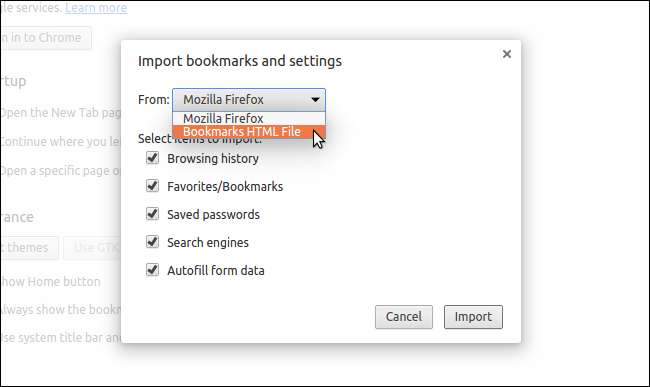
Zostanie wyświetlone okno dialogowe pokazujące, że zakładki i ustawienia zostały pomyślnie zaimportowane. W razie potrzeby możesz tutaj wybrać opcję „Zawsze pokazuj pasek zakładek”. Kliknij „Gotowe”, aby zamknąć okno dialogowe.
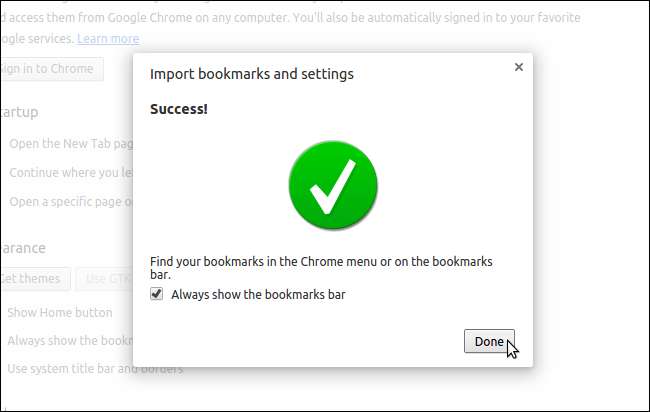
Jeśli zaimportowałeś zakładki z innej przeglądarki, zostaną one umieszczone w folderze na pasku zakładek.
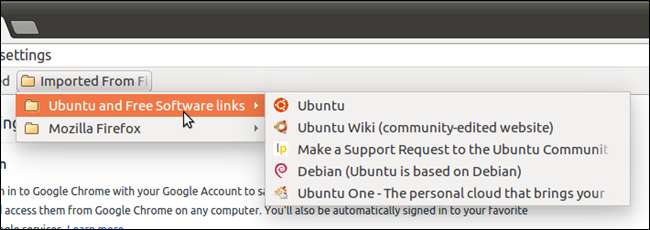
Ekran „Ustawienia” jest wyświetlany początkowo po pierwszym uruchomieniu Chrome, umożliwiając dostosowanie przeglądarki. Na przykład przycisk „Strona główna” w przeglądarce Chrome nie jest domyślnie wyświetlany na pasku narzędzi, więc warto go dodać. Aby dodać przycisk „Strona główna” do paska narzędzi, kliknij pole wyboru „Pokaż przycisk strony głównej” w sekcji „Wygląd” na ekranie „Ustawienia”. Przycisk „Strona główna” jest natychmiast dodawany do paska narzędzi.
UWAGA: jeśli nie zalogowałeś się do Google po pierwszym zapytaniu, możesz to zrobić na ekranie „Ustawienia”, klikając przycisk „Zaloguj się do Chrome” w sekcji „Zaloguj się”.
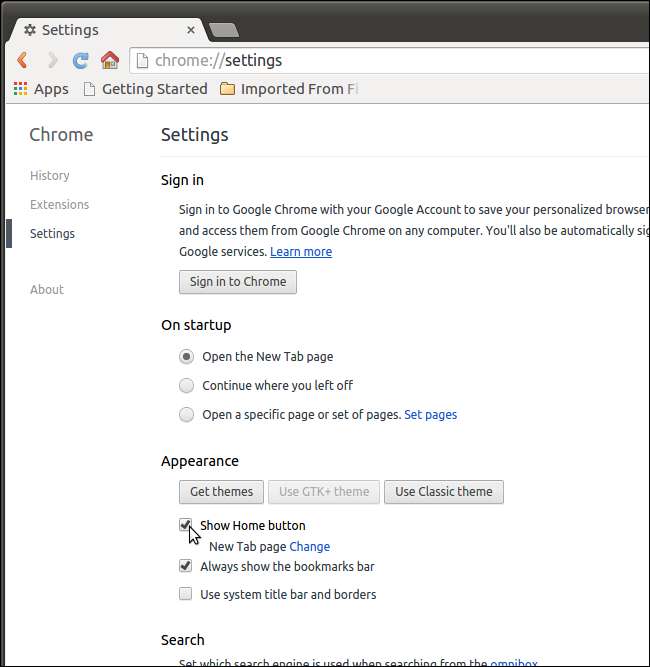
Domyślnie strona „Nowa karta” jest wyświetlana po kliknięciu przycisku „Strona główna”. Możesz jednak zmienić go na dowolny adres URL. Aby to zrobić, kliknij link „Zmień” obok „Strona nowej karty” pod polem wyboru „Pokaż przycisk strony głównej”.
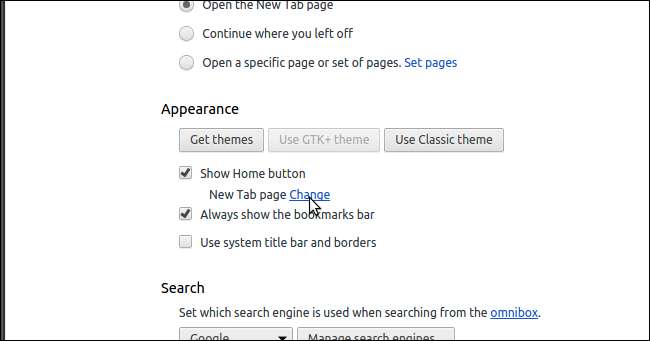
W oknie dialogowym „Strona główna” wybierz opcję „Otwórz tę stronę” i wprowadź adres URL, który ma być wyświetlany po kliknięciu przycisku „Strona główna”.
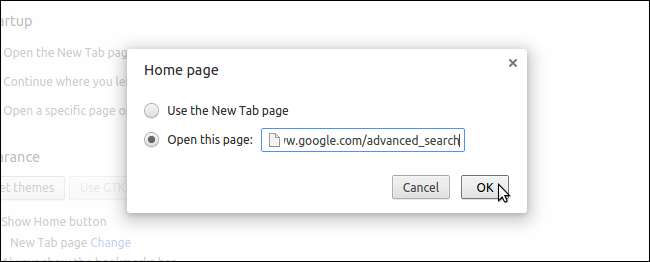
Pasek tytułu nie jest domyślnie wyświetlany w oknie przeglądarki Google Chrome. Aby to zmienić, kliknij pole wyboru „Użyj systemowego paska tytułu i obramowań” w sekcji „Wygląd” na ekranie „Ustawienia”. Pasek tytułu i przyciski okna są natychmiast dodawane do górnej części okna Chrome.
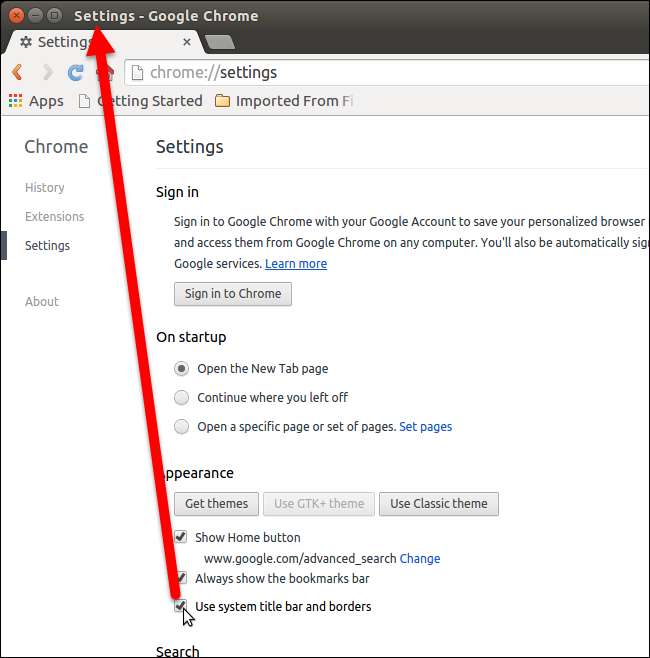
Jeśli chcesz, aby przeglądarka Google Chrome była Twoją domyślną przeglądarką, kliknij przycisk „Ustaw Google Chrome jako domyślną przeglądarkę” w sekcji „Domyślna przeglądarka” na ekranie „Ustawienia”.
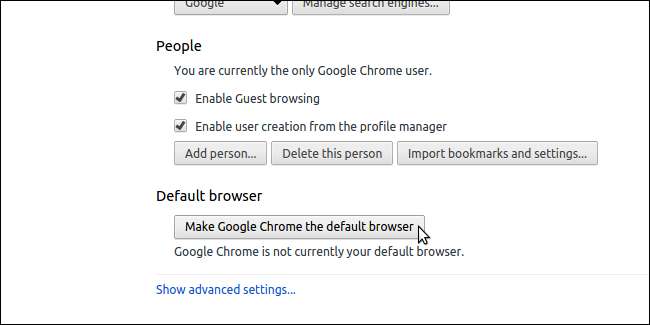
W razie potrzeby możesz zmienić inne ustawienia. Po zakończeniu zmiany ustawień kliknij przycisk „Strona główna”, aby powrócić do strony głównej.
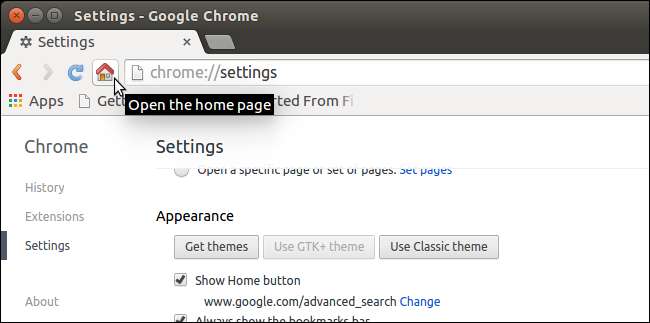
Aby dodać zakładkę do ulubionej witryny, przeciągnij ikonę obok adresu URL witryny do lokalizacji na pasku zakładek.
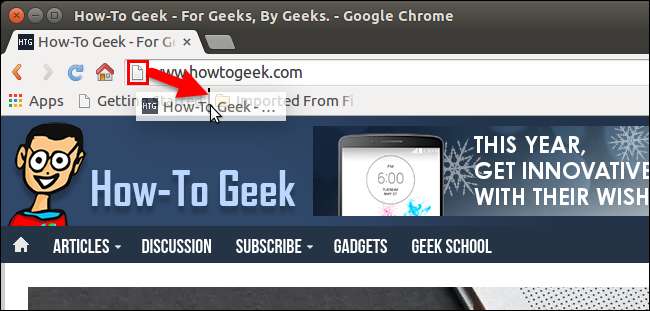
Aby dowiedzieć się więcej o instalowaniu oprogramowania niedostępnego w Centrum oprogramowania Ubuntu, zobacz nasz artykuł na temat instalowanie oprogramowania spoza repozytoriów oprogramowania Ubuntu .





![Pobierz kompletny eBook z przewodnikiem po Androidzie za jedyne 99 centów [Update: Expired]](https://cdn.thefastcode.com/static/thumbs/get-the-complete-android-guide-ebook-for-only-99-cents-update-expired.jpg)

